Jak usuwać posty na Facebooku zbiorczo?
Co wiedzieć
- Przejdź do swojego profilu i wybierz Zarządzaj postami, znajdź posty, których już nie potrzebujesz, i kliknij Następny > Usuń posty > Gotowe.
- W aplikacji mobilnej wybierz Zarządzaj aktywnością, ustaw filtry, aby znaleźć posty, których nie chcesz, i Archiwum im.
Oto jak usunąć wszystkie posty na Facebooku naraz i zarchiwizować swoją aktywność za pomocą narzędzia Zarządzaj aktywnością w przeglądarce internetowej lub aplikacji mobilnej.
Masowe usuwanie postów za pomocą Facebooka w przeglądarce internetowej
Pierwszym krokiem do usunięcia starych postów z Facebooka jest wybranie postów, których już nie potrzebujesz (do 50 na raz). Jest na to kilka sposobów, w tym filtrowanie postów, jeśli chcesz usunąć coś konkretnego.
-
Wejdź na Facebook.com lub otwórz aplikację Facebook i zaloguj się na swoje konto. Wybierz swoją nazwę lub ikonę profilu na lewym górnym pasku bocznym lub na pasku menu, aby przejść do swojego profilu.

-
Wybierz Zarządzaj postami znajduje się pod post kompozytorem.
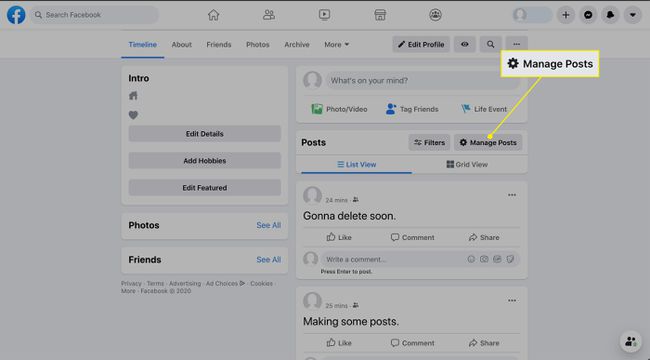
-
Wybierz Filtry aby zawęzić dostępne opcje. Możesz wybrać konkretne lata, autora wpisu, poziomy prywatności i elementy, w których jesteś oznaczony tagiem.
Skorzystaj z opcji filtrowania, aby znaleźć posty, które chcesz usunąć. Filtry są szczególnie przydatne w szybkim wyszukiwaniu starych postów bez konieczności przewijania osi czasu.
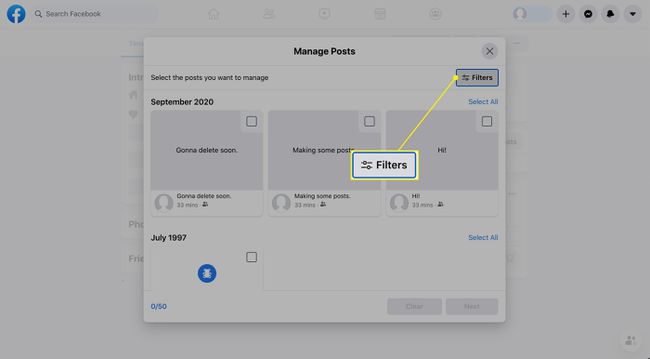
-
Zaznacz kwadratowe pole wyboru w prawym górnym rogu dowolnej miniatury posta, którą chcesz usunąć.
Jednorazowo możesz wybrać maksymalnie 50 postów do usunięcia.
Aby wyświetlić cały post na Facebook.com, wybierz miniaturę posta. Pojawi się okno z pełnym wpisem, więc możesz podjąć decyzję, czy chcesz go zachować, czy usunąć.
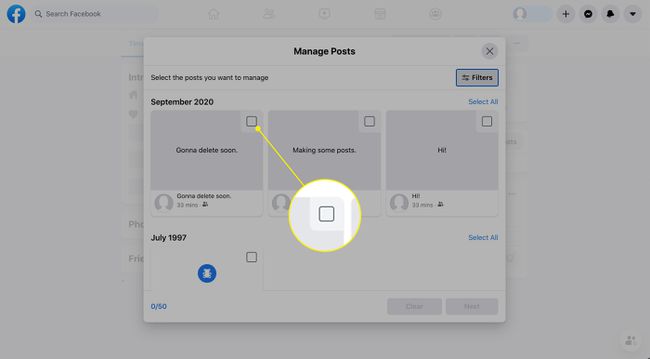
-
Po wybraniu wszystkich postów, które chcesz usunąć, wybierz Następny u dołu ekranu.
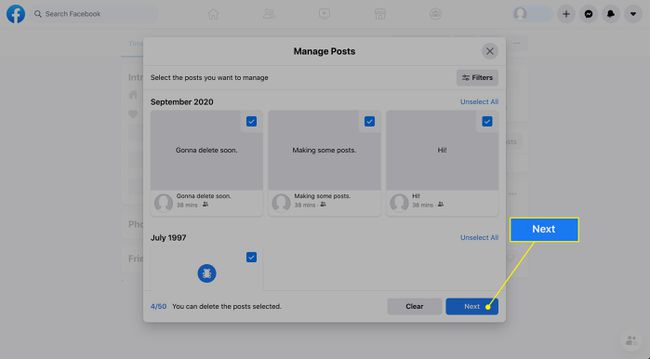
-
Wybierać Usuń posty, a następnie wybierz Gotowe.
Usunięcie jest trwałe. Jeśli nie chcesz trwale usuwać tych wpisów, ukryj je, aby nie pojawiały się już na osi czasu Twojego profilu. Wybierz Ukryj posty na Facebook.com lub dotknij Ukryj Z osi czasu w aplikacji. Aby odkryć te posty, przejdź do Dziennika aktywności w swoim profilu, a następnie wybierz Ukryty na osi czasu patka.
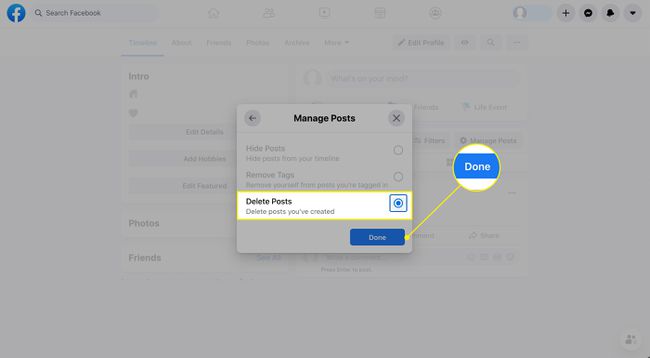
Jak zarządzać swoimi postami w aplikacji Facebook
W sekcji Zarządzaj w ustawieniach Facebooka możesz usuwać, archiwizować lub przywracać zawartość. Ta funkcja jest obecnie tylko dostępne w aplikacji mobilnej Facebook.
Wybierz Menu w prawym dolnym rogu ekranu.
Wybierać Zobacz swój profil u góry następnego ekranu.
-
Wybierz Więcej reprezentowane przez trzy kropki (...) pod Twoim zdjęciem profilowym.
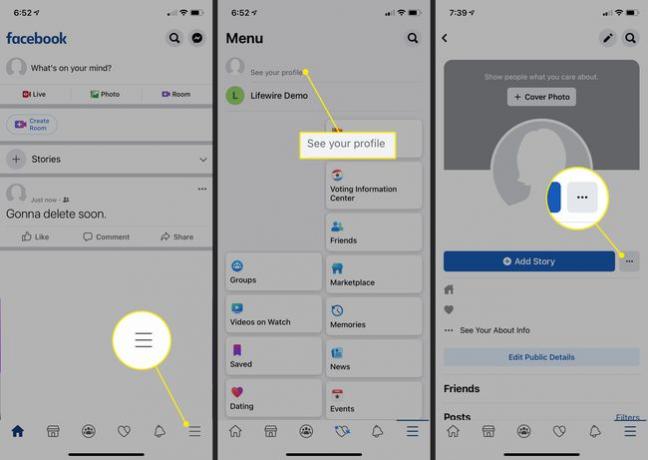
Na liście Ustawienia profilu wybierz Dziennik aktywności.
-
U góry dziennika aktywności wybierz Zarządzaj swoimi postami .
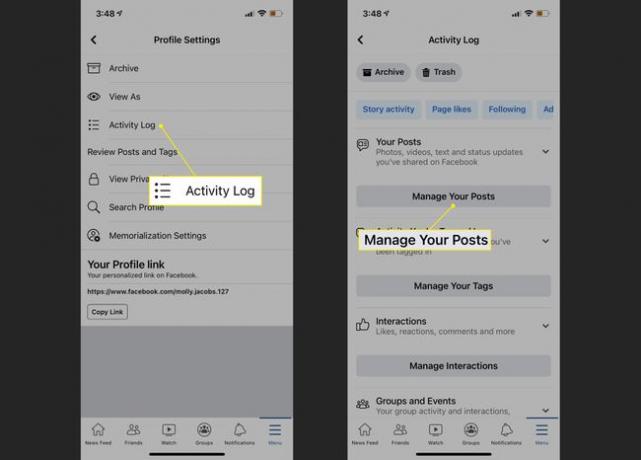
-
Pojawi się lista Twoich postów.
U góry dziennika aktywności wybierz Filtry i w razie potrzeby wybierz filtr, taki jak Kategorie lub Data.
-
Wybierz pole wyboru obok treści, które chcesz zarchiwizować.
Zarchiwizowane treści możesz przywrócić w dowolnym momencie, wybierając Archiwum w dzienniku aktywności, wybierając treść i wybierając Przywrócić. Jeśli jednak przeniesiesz treści do kosza, Facebook trwale je usunie po 30 dniach.
-
Wybierać Archiwum. Alternatywnie wybierz Śmieci aby usunąć zawartość.
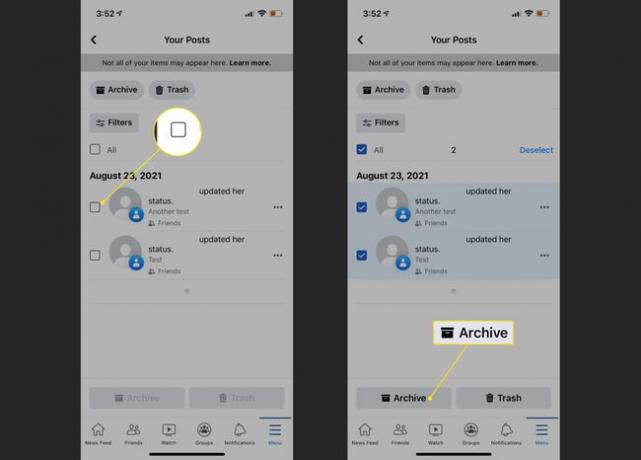
Nie możesz usunąć niektórych postów?
Możesz zauważyć, że podczas próby usunięcia niektórych postów opcja usuwania jest wyszarzona i możesz wybrać tylko opcję ukrywania. Może się tak zdarzyć w przypadku określonych postów, takich jak aktualizacje zdjęć profilowych, posty, które nie zostały utworzone przez Ciebie lub posty z określonymi ustawieniami prywatności.
W przypadku postów, których nie możesz usunąć za pomocą opcji zarządzania postami, możesz usuń te posty pojedynczo. Znajdź posty na swojej osi czasu, wybierz trzy kropki w prawym górnym rogu pojedynczego posta i wybierz Kasować.
Rozważ ograniczenie swoich wcześniejszych wpisów w ustawieniach, aby poprzednie wpisy, które udostępniłeś znajomym znajomych lub publiczne, zostały zmienione tak, aby były udostępniane tylko Twoim znajomym. Na Facebook.com wybierz strzałkę w dół, a następnie wybierz Ustawienia > Prywatność > Ogranicz wcześniejsze posty. Wybierz Ogranicz wcześniejsze posty potwierdzać. Wygląda na to, że to ustawienie nie jest dostępne w aplikacji mobilnej.
